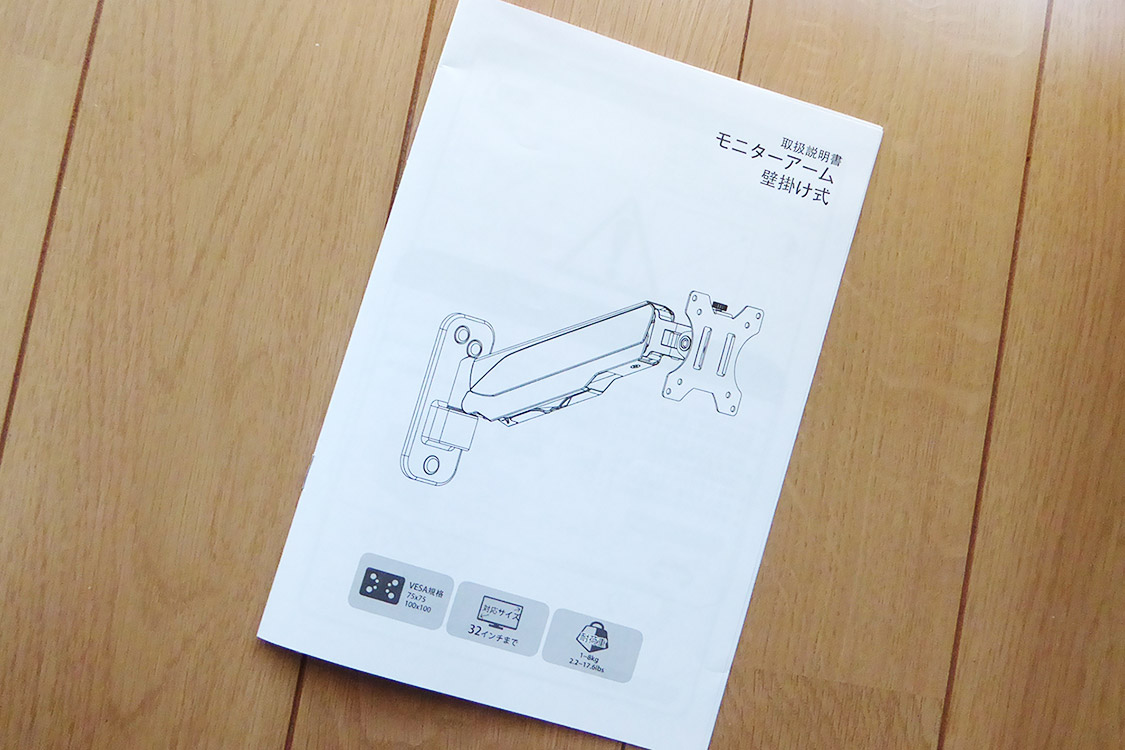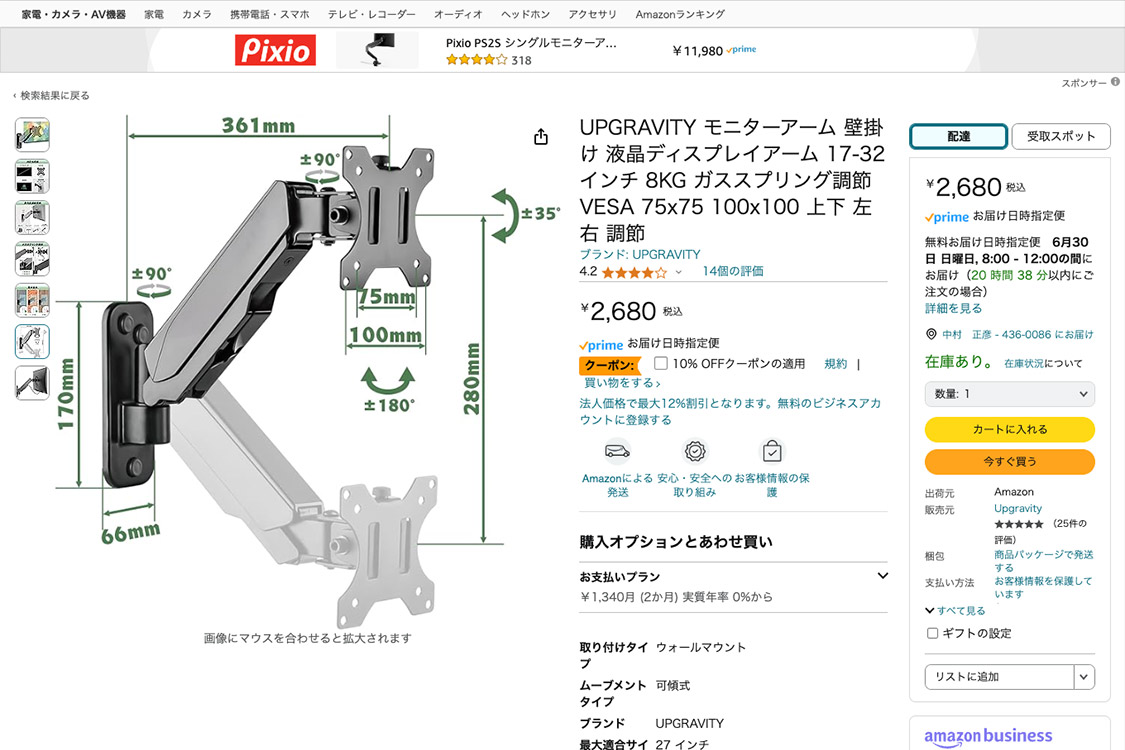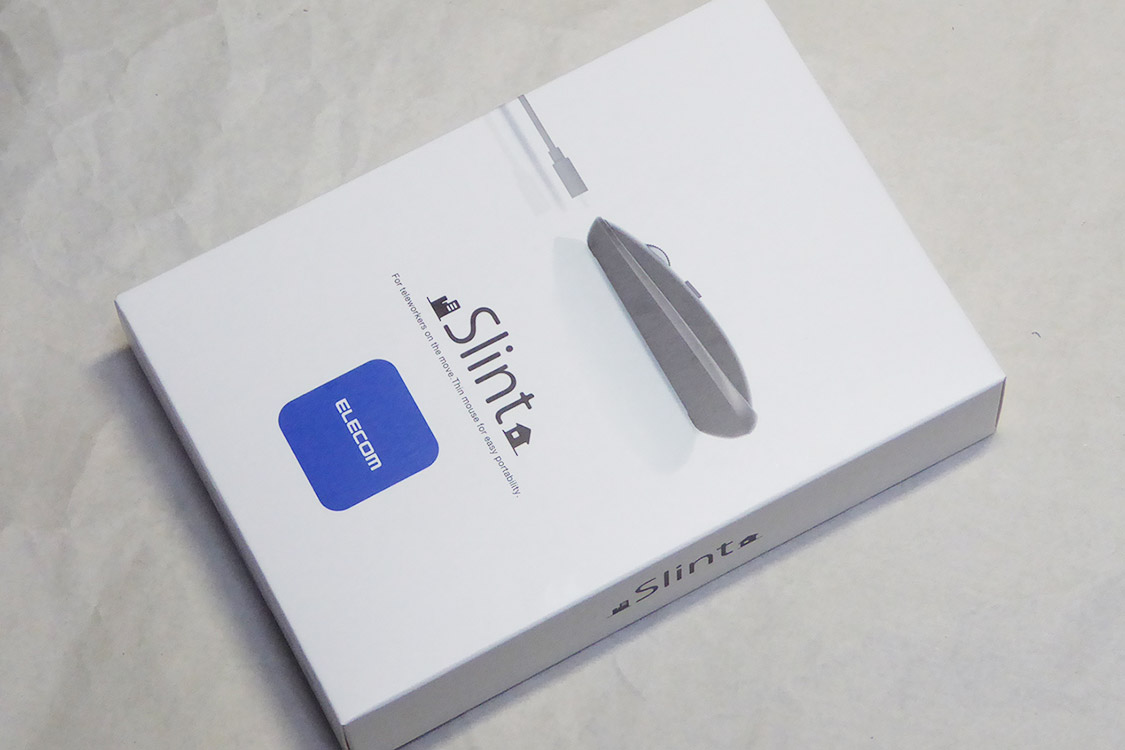2024年7月18日 パソコン
ダイソー ワイドタイプ すべりどめシート
Mac miniは、広い机の上にポツンと置くような設置方法なら電源ボタンや接続ポートのアクセスに困らないが、我が家のような手狭な環境ではそうもいかない。
最初は電源ボタンに手が届くように横向きに設置した。
しかし、たまにある接続ポートへのアクセスに不便があったので、見てくれよりも利便性を重視して、背面を前向きに置くことにした。
接続ポートの抜き差しには便利になったが、今度は別の問題がでてきた。電源ボタンを指で押してやると、Mac miniがスルスルと滑って後ろへ逃げてしまうのだ。
そこで、ダイソーの車用品コーナーで「ワイドタイプ すべりどめシート」を買ってきた。
ダッシュボードの上などに敷いて、その上に置いたスマホやサングラスなどの小物が滑ってしまうのを防いでくれるシートだ。
このシートをMac miniの下に敷き、押しても滑らないようにしようという魂胆だ。
サイズは約13.5cm×17.5cm。厚みは3mm。Mac miniより小さいので敷いても隠れて目立たない。
耐熱温度も120度あるので、Mac miniが多少発熱しても問題なさそうだ。
材質はエチレンプロピレンジエンゴム。粗めのスポンジというような感じ。柔らかいので自由にカットして使用できるとも記載されている。
設置した結果は目論見通り大成功。Mac miniの本体を支えなくても電源ボタンを押したぐらいでは後ろへ下がって行くことはなくなった。
「接着剤を使用していないため、ベタついたり、跡形が残らない」と記載されてはいるが、長時間接触したままだと張り付いてしまわないかという不安は残る。
たま〜に持ち上げて掃除したり、メンテナンスをする必要はありそうだ。
2024年6月28日 パソコン
UPGRAVITY 壁掛けモニターアーム
ASUSの27インチモニターProArt Display PA278CVのスタンドベースはとてもデカい。
27インチiMacのときは何とかなっていたが、ASUSのモニターはベースがでかい上にあまり後ろに下がれないため、キーボードがはみ出すくらいになってる。
僕のデスク上は写真のようにDIYした棚が置いてあって後ろがつかえているのだ。
キーボードの置き場をデスクの外へ拡張するデスクエクステンダーという製品があるが、僕のデスクの端は大きく45度に面取りされていて、クランプで挟みにくい。
デスク下に吊り下げて引き出すタイプの製品も存在するが、デスク下には引き出しワゴンが鎮座し、ここにもスペースがないのだ。
モニターアームでディスプレイ下の空間を作る方法も考えたが、先の理由でクランプ式が使えない。
いざとなったら穴を開けてグロメット式とも思ったが、よくある3軸タイプではアームが長すぎて、前に飛び出てきて目的が果たせそうにない気がする。
先日YouTubeでたまたま壁面取り付けタイプの2軸式モニターアームで設置する動画を見つけた。
これなら目的を果たせそうだ。値段も安いし、失敗しても傷は浅いと取り寄せてみた。
手に入れたのは「UPGRAVITY モニターアーム」。2,680円が10%OFFクーポンを適用して2,412円で購入できた。
製品はVESA 75×75と100×100の8kgまでの17〜32インチディスプレイに対応。チルト上下各35度、左右各90度、回転360度、前後距離80〜361mm、高さ0〜280mmの調整が可能。
パッケージの中は、モニターアーム本体と、VESA対応マウントベース、ボルトキャップ3個、マウントベースロックネジ、6mm六角スパナ。
写真上段は、モニターアーム壁面取り付け用の六角タッピンネジ3本、コンクリート用スリーブ3本、平座金3枚。
下段は、VESAマウントベース取り付け用のネジ類。左からM4×12、M4×16、M6×12、M6×16ネジ、座金、スペーサー各4個ずつ。
スペーサーはディスプレイ背面の形状により、VESAマウントベースを高くしなければならない場合に使用する。
そのほかに取扱説明書1冊。保証書などは同梱されていなかった。
付属の壁面取り付け用六角タッピンネジは長さが55mmもあり長過ぎるため、2×4材がギリギリ飛び出さない長さのM6×40の六角フランジタッピンネジをホームセンターで買ってきた。
4.5mmのドリルで下穴を開け、水平器を押し当てて垂直に取り付けた。
六角頭のネジにしたので付属のキャップを被せることができた。
ProArt Display PA278CVには最初からVESAマウント用のネジが取り付けられていたので、このネジをそのまま使うことにした。
マウントベースを取り付けた状態。
納品されたモニターアームのヘッド部分の形状がAmazonの商品ページに掲載された写真のものとは違っていた。
こちらがAmazonの商品ページの写真。パーツが金属製からプラスチック製になっていた。あまり頻繁に動かすことはないが、耐久性がちょっと心配。
マウントベースをアームに引っ掛けて、ハズレ防止用のネジを締める。
初期状態はテンションが緩々なためディスプレイが下がってしまう。+方向にネジを回すとテンションを上げることができる。
結構何回転も回して高さが保持できるテンションに調整した。2、3日経過して高さを維持しているが、とりあえず経過観察中。
チルトと回転はフリーで固定できるようなネジとかないため、ディスプレイが俯いたりしないか心配。また、回転も正確に合わせられないため、気持ち右下がり傾向。
値段相応なため仕方がないけど、気になる人にはお勧めできない。
モニターアーム取り付け後のデスクの状態。ディスプレイを目一杯奥へ引っ込ませることができてスペースが作れた。
モニターアームの長さがあるため、全体的に若干右方向へ移動したが、ディスプレイを手前に移動させることもできるため、背面へのアクセスがしやすくなるメリットもあった。
2024年6月21日 FREED+
星光産業 サポートミラーS EW-70
フリードプラスを運転するとき、左側の足元を見るためのアンダーミラーを取り付けた。
今月から販売される新型フリードには最初から左側のミラーにアンダーミラーが付いている。このミラーと取り換えられるならそうしたいが、多分無理だと思うので市販の補助ミラーを買ってきた。
手に入れたのはセイワの「サポートミラーS EW-70」。
Amazonで探すといっぱいヒットする。その中でも価格が安く、ミラー部分のサイズも大きい方。上下左右の可動範囲も広そうだ。
鏡面はワイドに見える300Rの広角曲面鏡。上下左右に約15度可動。
42×20mmの範囲に両面テープが2カ所貼り付けられている。
ユーザーレビューに剥がれて脱落すると書かれていたので、貼られていた両面テープを剥がし、3Mの自動車外装用の強力テープに貼り直した。
このテープは15mm幅なのでできれば20mm幅だと良かった。10mm幅に切って20mmの幅に貼るつもりでいたが、このテープの粘着面が伸びるため、そのような加工は不可能だった。
養生テープで仮貼りし、想定通りに見れことができるか確認した。
本貼りした後、輪ゴムで圧着。両面テープも接着剤でも貼り付けた後に圧着すると貼り付け強度が増す。
24時間以上このままの状態で圧着した。
ドアミラーを格納した時に補助ミラーがドアなどに接触しないか確認した。
ミラーの向きを調節するために後輪の横に目標物を置く。
運転席から見るとこんな感じ。
ミラーが小さいのと、着座姿勢によってはミラーが隠れるためあまり視認性は良くないが、とりあえず見たいところは見える。
雨が降ると細かな水滴が付いて何が映っているかわからなくなる。撥水か親水の処理をした方が良いと思う。
当初はサイドカメラを設置して、モニターで見ることも考えたが、投資額と設置の手間が面倒くさいなと、とりあえず補助ミラーで間に合わせることにした。
2024年6月19日 パソコン
ロジクール ワイヤレスマウス SIGNATURE M750M
3台のパソコンでキーボードとマウスを共用化することにしたのだが、マウスが合わなくて急遽別のマウスを注文した。
結局、最初に候補に挙げていて価格で見送ったロジクールの「SIGNATURE M750M」。最初からこれにしておけば良かった。
「SIGNATURE M750」は2サイズあり、これはS/Mサイズ。ひとまわり大きなLサイズもある。
購入したマウスのカラーはグラファイト。他にオフホワイト、ローズ、レッド、ブルーがある。
サイズはM585と同程度に見えるが、長さは少し長く、幅は少しスリム。掴むと底の方がさらに抉れていて、かなりの細さを感じる。
高さも若干低い。今まで購入したロジクールマウスはテール形状が丸かったが、M750はテールが尖っている。
エレコムの「Slint M-TM15BBGM/EC」とも比較してみた。
高さは随分違う。
重量は乾電池込みで実測96g。M585とは5g軽くなった。体感はほぼ同じ。
底面には3台の機器の切り替えボタンと電源スイッチ。
ペアリングは、切り替えボタンを押して設定したいチャンネルを選択。数字の下にあるLEDランプが点滅してペアリングモードになる。
接続機器のBluetooth設定画面で「Logi M750」を選択、または「接続」をクリックする。
接続機器の切り替えも切り替えボタンを押すだけ。ボタンを押すたびに1→2→3とループし、選択されたチャンネルのLEDが点灯し、しばらくすると消灯する。
このマウスも接続機器を切り替えるたびにマウスを裏返しにしなくてはならない。
ホットコーナーにポイントを移動してスクリーンセーバーを起動しても、マウスを裏返して別の接続機器に切り替える時にポインタが動いてスクリーンセーバーがキャンセルされたりする。
M750はBluetooth以外に1台だけ「Logi Bolt USBレシーバー」での接続も可能。
底面のテール部は電池ケースになっていて、最初から単3電池1本が入っている。公称での電池寿命はLogi Bolt USBレシーバー接続時に約24ヶ月、Bluetooth接続時に約20ヶ月。
電池ケース内にはLogi Bolt USBレシーバーの格納場所がある。レシーバーを使わない場合、入れておけば紛失しにくい。
スクロールホイールは「ロジクールSmartWheel」で、ゆっくりしたスクロールと、ホイールを指で弾いて高速にスクロールすることもできる。
また、サイドボタンを押しながらホイールを回して横スクロールすることもできる。
Logi Options+アプリで設定すると、スクロールホイールを押したり、その下のボタンを押すことでポインタの速度を変えたり、キーボードショートカットを割り当てたり、さまざまな機能をカスタマイズできる。
下のボタンは初期状態ではポインタの速度の切り替えが設定されているが、2段階の速度とも同じ値が設定されているため、押しても何の変化もない。
役立たずのボタンになっているので何か機能を割り当てておくと便利に使える。
サイドボタンは初期状態は前ボタンはWeb画面の進む、後ろボタンは戻るに設定されている。これらのボタンもLogi Options+アプリでカスタマイズできる。
保証書はパッケージのプラケースに貼り付けられている。捨てずにとっておくか、切り抜いて保管。
以前は保証期間が3年だったけど、今は2年に短縮されている。
静音を謳う製品だけあって左右ボタンやスクロールホイールは静か。サイドボタンや上のボタンはクリック音が大きい。
掴んだ感触がM585より細くなったのは気になったが、ホイールの感触は軽くてストレスがない。本当に最初からこれを買っておけば良かった。
2024年6月19日 パソコン
エレコム Bluetooth ワイヤレスマウス Slint M-TM15BBGM/EC
前のエントリーで書いた通り、3台のパソコンでキーボードとマウスを共用化することにした。
キーボードはバッファローの英語配列キーボード BSKBB335SVにした。そしてマウスはエレコムの「Bluetooth ワイヤレスマウス Slint M-TM15BBGM/EC」を導入した。
先に書いておくが、このマウスは自分には合わなくて他のマウスに買い替えている。
パッケージの中は充電用のUSBケーブルとマウス本体とTHANK YOUカードだけ。
取扱説明書や保証規定についてはオンライマニュアルで見てとのこと。
マウス本体。上面にはスクロールホイールと中央にボタンが1個。
スクロールホイール内部にLEDランプがあり、ペアリングや充電時に点灯する。中央のボタンはWebブラウザで「戻る」操作ができる。
この製品はガンメタリックカラーのものだけだが、他にちょっと高価になるが収納ポーチ付きでブルー、ブラック、ピンク、ホワイトのものもある。
マウスの底面。
電源スイッチとペアリングボタン、3台の機器の接続を切り替えるスライドスイッチ。
外へ持ち出すことが前提の平ぺったい形状。
ロジクールM585との比較。iMacなどに付属していたマウスも平ぺったいものだったので慣れると思っていたのだが、すでに体はロジクールのもっこり形状に慣らされているのを思い知らされた。
長さはM585とほぼ同じだが、幅は掴むと一回りスリム。
重量は実測48g。M585は電池込みで実測101gだったので半分以下の重さ。
軽さの秘密は形状と充電仕様のせいか。充電端子は本体先端にあり、コネクターはマイクロUSB。
充電時はLEDが赤く点灯し、満充電で消灯。バッテリー残量が空だと満充電まで約3時間。最初は1.5時間くらいで消灯したので半分くらいは充電されていたのだろう。
ペアリングは、スライドスイッチを選択後、ペアリングボタンを3秒以上押す。ペアリングモードになるとスクロールホイールのLEDランプが青く点滅する。
接続機器のBluetooth設定画面で「ELECOM Slint CH1」を選択、または「接続」をクリックする。
接続の切り替えは、スライドスイッチを機器ごとに割り当てたチャンネルに合わせるだけ。
このいちいち切り替えるたびにマウスを裏返しにする動作はどうも好かない。M585のように表側のボタンで切り替えられたらスマートなのに。
僕がこのマウスが合わなかったのは、形状の問題だけでなく、このスクロールホイールの感触がダメだった。
ホイールを回すとクリック感のある回転で、しかも重い。ロジクールと比較するとロジクールの回転のスムースさと軽さがよくわかる。
WebブラウザやXの画面をホイールでスクロールしていると指が腱鞘炎になってしまうんではないかと疲れてしまうのだ。
マウスを外へよく持ち出す人やこのホイールが気にならない人には重量の軽さはメリットだと思う。
- エレコム Bluetooth ワイヤレスマウス Slint M-TM15BBGM/EC